Ci sono dei tool online che permettono di scansionare i file scaricati per controllare che contengano o meno del malware. Solitamente utilizzano decine di motori di ricerca di virus e sono un valido aiuto per tenere il computer al riparo da infezioni di virus e altro malware. Alcuni di questi tool permettono anche di scansionare dei file che non abbiamo ancora scaricato, ma che si trovano ancora online. Si copia l'indirizzo del link e si incolla nel Blocco Note.
Si potrà poi aprire un tool come Virus Total, acquistato anni fa da Google, che permette anche la scansione di un indirizzo web. In linea di massima se non si frequentano siti che offrono programmi craccati e siti per adulti sconosciuti ai più, la sicurezza offerta dalla Sicurezza di Windows è più che sufficiente a bloccare le minacce.
Con l'antivirus che una volta veniva chiamato Windows Defender si possono anche scansionare file scaricati, e soprattutto file di installazione prima di cliccarci sopra. Non è però possibile scansionare i file prima di scaricarli.
Si possono però fare delle scansioni offline nei casi in cui il virus fosse già presente nel nostro computer. Un modo molto utile per aumentare la protezione dal malware è quello di effettuare delle scansioni sui file che intendiamo scaricare prima di farlo con una estensione del browser Chrome. Infatti quando il file infetto è già stato scaricato potrebbe essere troppo tardi per bloccarne le minacce ed è sicuramente utile rilevarle prima del suo download.
Ho pubblicato sul mio Canale Youtube un video tutorial in cui illustro come scansionare i file prima di scaricarli.
Per rilevare minacce in un file prima di scaricarlo si può usare l'estensione di Chrome denominata OPSWAT File Security. Ha una valutazione di 4,4 su 5 da parte degli utenti e esegue la scansione di ogni link di download di Chrome con oltre 30 motori anti-malware. I download vengono analizzati tramite il MetaDefender Cloud.
Si tratta di una estensione che viene aggiornata di frequente e che quindi offre protezione anche contro le minacce più attuali. La sua installazione è particolarmente semplice. Si apre la pagina di OPSWAT linkata sopra.

Si clicca su Aggiungi → Aggiungi Estensione per installarla su Chrome. Si va poi sulla icona delle estensioni.
Si clicca sulla icona del Pin per visualizzare l'addon OPSWAT nella Barra degli Indirizzi del browser.

Dopo il click l'icona del PIN diventerà celeste e l'estensione OPSWAT sarà visibile nella barra del browser.
Per analizzare il file che si scaricherebbe cliccando con il sinistro del mouse su un link, invece ci si clicca sopra con il destro del cursore. Nel menù contestuale che si apre si clicca sulla opzione Scan With OPSWAT.

In basso a destra dello schermo visualizzeremo un avviso che la scansione è iniziata. Al termine della scansione visualizzeremo il risultato della stessa e se sono stati rilevati pericoli nel file che intendiamo scaricare.
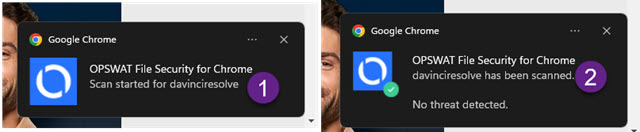
Cliccando sulla icona della estensione nella barra del browser visualizzeremo gli ultimi link scansionati. Quelli sicuri avranno accanto un check di colore verde. Se si clicca su View Scan History visualizzeremo tutti i link scansionati.

Si va invece nella icona della ruota dentata per aprire una scheda del browser con le preferenze per le impostazioni dell'addon. Si possono anche scansionare automaticamente tutti i file scaricati ma lo si potrà fare solo dopo aver abilitato le notifiche da parte della estensione. Si potranno anche scaricare automaticamente i file scansionati.
Utilizzando la API Key univoca della estensione, e dopo esserci registrati sul MetaDefender Cloud, si potranno inviare file per una loro scansione privata. Molto utile l'abilitazione dell'addon nella navigazione In Incognito.

Si clicca con il destro del mouse sulla icona della estensione quindi si sceglie Gestisci estensione nel menù.
Si scorrono le impostazioni della estensione fino a attivare il cursore della opzione Consenti modalità di navigazione in incognito. In questo modo potranno essere scansionati anche i link presenti nelle pagine aperte con tale modalità che è quella consigliata quando si aprono siti che non si conoscono e che non sono affidabili.



Nessun commento :
Posta un commento
Non inserire link cliccabili altrimenti il commento verrà eliminato. Metti la spunta a Inviami notifiche per essere avvertito via email di nuovi commenti.
Info sulla Privacy